
Yardımcı Dokunma iOS 16/17'de Hareket Etmiyor mu? Düzeltilecek 8 Çözüm

Assistive Touch'ın işlevselliği birçok iOS kullanıcısı için çok önemlidir ve navigasyon için uygun bir alternatif sunar. Ancak bazı kullanıcılar, iOS 16/17'de Assistive Touch'ın hareket etmemesi nedeniyle kalıcı bir sorunla karşılaşabilir. Bu makalede, bu sorunun ardındaki nedenleri inceleyeceğiz ve bu sorunu çözmeye yönelik çeşitli düzeltmeler hakkında kapsamlı bir kılavuz sunacağız.
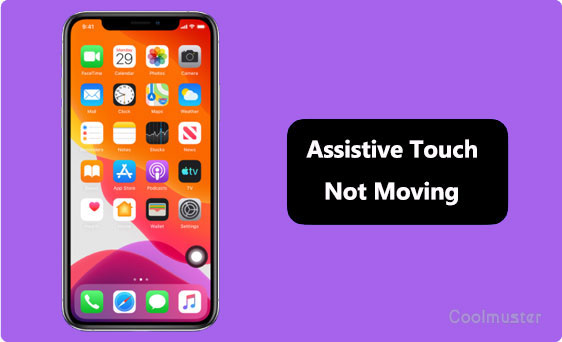
Düzeltmelere geçmeden önce, iOS 16/17'de Assistive Touch'ın yanıt vermeme davranışının ardındaki potansiyel nedenleri anlamak önemlidir. İşte bazı olası açıklamalar:
Artık iOS 16/17 Assistive Touch'ın hareket etmemesinin olası nedenlerinin farkında olduğunuza göre bu sorunu nasıl çözebilirsiniz? Bu bölümde deneyebileceğiniz çeşitli çözümler sunulmaktadır.
Çoğu durumda, Assistive Touch'ın iOS 16/17'de hareket etmemesi, kendi özelliklerindeki bir aksaklıktan kaynaklanıyor olabilir. Bu nedenle, başka eylemler denemeden önce sorunu çözmek için Yardımcı Dokunmayı kapatıp açmayı düşünün. Bunu nasıl yapacağınız aşağıda açıklanmıştır:
1. Adım. Cihazınızın "Ayarlar" uygulamasını açın.
2. Adım. "Erişilebilirlik"e gidin ve "Dokunma"yı seçin.
3. Adım. "AssistiveTouch"ı bulun ve kapatmak için anahtarı açın.
4. Adım. Birkaç saniye bekleyin, ardından Yardımcı Dokunmayı tekrar etkinleştirmek için anahtarı tekrar açın.
5. Adım. Yardımcı Dokunma özelliğinin artık beklendiği gibi yanıt verip vermediğini ve hareket edip etmediğini kontrol edin.

Assistive Touch'ı kapatıp açmak iOS 16/17 Assistive Touch hatası sorununu çözmüyorsa özelliğin ayarlarının yanlışlıkla değiştirilmiş olması muhtemeldir. Yardımcı Dokunuş menüsünden tüm özellikleri kaldırırsanız, varsayılan olarak herhangi bir ek işlev gerçekleştirmeden yalnızca Siri'yi etkinleştirir.
Böyle bir senaryoda, Yardımcı Dokunma seçeneğinin sıfırlanması işlevselliğini geri yükleyebilir. İşte bunun nasıl yapılacağına dair adım adım bir kılavuz:
1. Adım. Cihazınızda "Ayarlar" uygulamasını açın.
2. Adım. "Erişilebilirlik" > "Dokunma" > "AssistiveTouch" > "Üst Düzey Menüyü Özelleştir" seçeneğine gidin.
3. Adım. Ardından ekranın alt kısmında bulunan "Sıfırla" düğmesine dokunun.
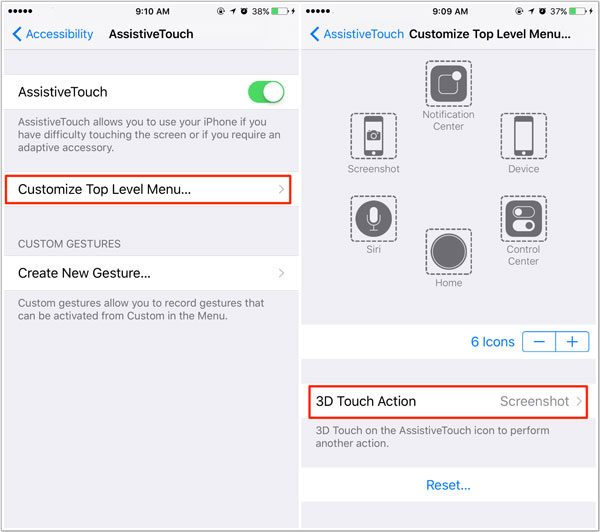
Touch ID, iPhone'ları güncellendikten sonra son zamanlarda çalışmıyor mu? İPhone'da Çalışmayan Dokunmatik Kimliğin Kısa Sürede Nasıl Düzeltileceğini görmek için bu kılavuza başvurabilirsiniz. .
Yardımcı Dokunma etkinse ancak yanıt vermiyorsa veya kayboluyorsa bunun nedeni düşük opaklık olabilir.
Opaklık, bir dokunmatik simgenin şeffaflığını ifade eder. Opaklık ne kadar düşük olursa simge o kadar az görünür hale gelir. Görüşü zayıf olan veya ekranlardaki yarı saydam nesneleri ayırt etmekte zorluk çeken kişiler bu sorunla karşılaşmaya daha yatkındır. Bu sorunu çözmek için opaklık ayarını yapmanız yeterlidir.
1. Adım. "Ayarlar" uygulamasını açın ve "Erişilebilirlik" > "Dokunma" > "AssistiveTouch" > "Boşta Opaklık" seçeneğine gidin.
Adım 2. Yardımcı Dokunma düğmesi net bir şekilde görünür hale gelinceye kadar parlaklık kaydırıcısını ayarlayın.
3. Adım. Normal görüşe sahip olanlar için opaklık seviyelerini %40'ın üzerine ayarlamanız önerilir.
4. Adım. Ayarlamaları yaptıktan sonra, Assistive Touch'ın artık düzgün çalıştığını gözlemlemelisiniz.
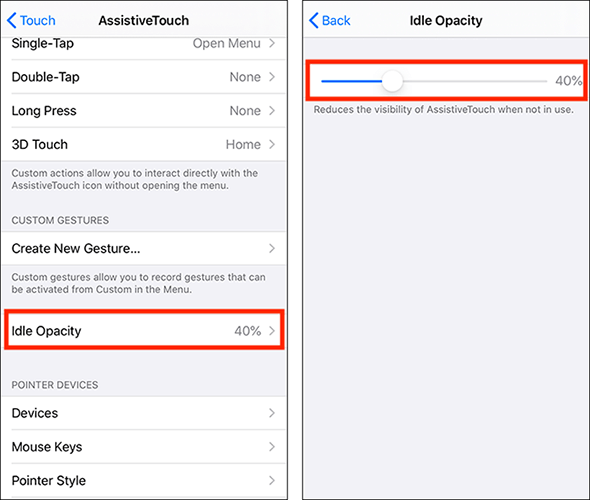
iOS 16/17 Assistive Touch'ın hareket etmemesi sorununu çözmenin bir başka olası yöntemi de cihazı yeniden başlatmaktır. Basit bir yeniden başlatma çoğu zaman geçici aksaklıkları giderebilir ve genel sistem performansını iyileştirebilir. Cihazınızı şu şekilde yeniden başlatabilirsiniz:
1. Adım. Ekranda "Kapatmak için kaydır" kaydırıcısı görünene kadar "Güç" düğmesini basılı tutun.
2. Adım. iPhone'unuzu kapatmak için kaydırıcıyı sürükleyin.
3. Adım. Cihaz tamamen kapandıktan sonra, Apple logosunu görene kadar "Güç" düğmesini tekrar basılı tutun.
4. Adım. Düğmeyi bırakın, iPhone'unuz yeniden başlatılacaktır.

Not: Aygıtın yeniden başlatılması başarısız olursa, zorla yeniden başlatma işlemini gerçekleştirmeyi düşünün. ( iPhone'u donanımdan sıfırlama ile yazılımdan sıfırlama arasındaki fark nedir?)
Önceki çözümler sorunu çözmezse cihazınızdaki tüm ayarları sıfırlamayı düşünebilirsiniz. Bu adım, Yardımcı Dokunmayı etkileyen potansiyel sistem yapılandırmalarını ele alabilir. Tüm ayarları nasıl sıfırlayacağınız aşağıda açıklanmıştır:
1. Adım. iOS cihazınızda "Ayarlar" uygulamasını açın.
Adım 2. "Genel" e gidin.
3. Adım. Aşağı kaydırın ve "Sıfırla"yı seçin.
Adım 4. "Tüm Ayarları Sıfırla"yı seçin.
Adım 5. İstenirse cihazınızın şifresini girin.
6. Adım. "Tüm Ayarları Sıfırla"yı seçerek işlemi onaylayın.

Bu işlem sistem ayarlarını sıfırlayacaktır ancak verileriniz silinmeyecektir. Sıfırlamadan sonra tercihlerinizi yeniden yapılandırın ve Assistive Touch'ın artık beklendiği gibi çalışıp çalışmadığını kontrol edin.
Belirli durumlarda iOS donanım yazılımındaki değişiklikler, Yardımcı Dokunma gibi sistem işlevlerini etkileyen sorunlara yol açabilir. Bu sorunu çözmek için aşağıdaki adımları izleyerek iPhone'unuzun en son iOS sürümünü çalıştırdığından emin olun:
1. Adım. iPhone'unuzda "Ayarlar" uygulamasını başlatın.
Adım 2. Ayarlar'da "Genel"i seçin.
3. Adım. "Yazılım Güncelleme" seçeneğine gidin.
4. Adım. Cihazınız için bir güncelleme mevcutsa kurulumu başlatmak için "İndir ve Yükle" seçeneğine dokunun.

Önerilen çözümleri denedikten sonra da sorun devam ederse ek yardım için Apple Destek ile iletişime geçmeniz önerilir. Özel rehberlik sunabilir ve Yardımcı Dokunma sorununa katkıda bulunan olası donanım veya yazılım sorunlarının belirlenmesine yardımcı olabilirler.
Assistive Touch'ın iOS 16/17'de hareket etmemesi sorununa hızlı ve güvenilir bir çözüm arayan kullanıcılar için iOS Sistem Kurtarma , öne çıkan seçenek olarak ortaya çıkıyor. iOS cihazlarda sistemle ilgili çeşitli sorunları çözmek için tasarlanmış çok yönlü bir yazılımdır. Bu kullanıcı dostu program, Assistive Touch'ın işlevselliğini etkileyenler de dahil olmak üzere iPhone, iPad veya iPod touch'ınızın normal çalışmasını etkileyebilecek sorunları gidermek ve gidermek için kapsamlı bir çözüm sunar.
Temel Özellikler:
iOS 16/17'de Assistive Touch'ın hareket etmemesini düzeltmek için iOS Sistem Kurtarma'yı nasıl kullanacağınız aşağıda açıklanmıştır:
01 Yazılımı bilgisayarınıza indirip yükleyin. Ardından programı başlatın ve " iOS Sistem Kurtarma" seçeneğini seçin.

02 Yazılımın çözebileceği farklı sorunları gösteren bir açılır pencere görünecektir. Devam etmek için "Başlat" sekmesini seçerek devam edin.

03 Tercih ettiğiniz modu seçin. Dosyalarınızı saklamak için "Standart Mod"u seçin; "Gelişmiş Mod"u seçmenin tüm verilerinizin silinmesine yol açacağını unutmayın. Kararınızı verdikten sonra devam etmek için "Onayla"ya tıklayın.

04 iPhone'unuzun ayrıntılarını talimatlara uygun olarak iyice incelemek ve onaylamak için duraklayın. Doğruluğunu doğruladıktan sonra onarım işlemini başlatmak için "Onar" düğmesini tıklayın.

Assistive Touch değerli bir erişilebilirlik özelliğidir ve iOS 16/17'de Assistive Touch'ın hareket etmeme sorunuyla karşılaşmak sinir bozucu olabilir. Kullanıcılar, bu makalede özetlenen sorun giderme adımlarını izleyerek sorunu çözebileceklerini ve Apple aygıtlarında Assistive Touch'ın avantajlarından yararlanmaya devam edebileceklerini umuyorlar. Bu düzeltmeler arasında, iOS 16/17'de Assistive Touch'ın hareket etmemesi sorununu çözmek için tercih edilen araç olarak iOS Sistem Kurtarma'yı kesinlikle öneriyorum. Bu araç, veri bütünlüğünü korurken iOS sistemini hızlı bir şekilde geri yükler. Bir deneyin.
İlgili Makaleler:
iOS 16/17 iMessage Çalışmıyor [11 Temel İpucu ve 1 Nihai Onarım]
iOS 16/17 Aşırı Isınma: iPhone'unuzu Soğutmak için Etkili Çözümler
Kırık Ekranlı iPhone Zahmetsizce Nasıl Kontrol Edilir? (6 Kanıtlanmış Yol)
İstenilen Güncellemede iPhone'un Sıkışması Nasıl Onarılır? İçeriden 9 Hızlı Düzeltme